探索navigator.mediaDevices:解锁WebRTC的强大功能
人生万事须自为,跬步江山即寥廓。 2024-07-11 08:33:01 阅读 75
在当今的数字化时代,WebRTC(Web Real-Time Communication)技术已经成为了实时通信领域的热门话题。无论是视频通话、直播还是在线教育,WebRTC都为开发者提供了一种简单、高效的方式来实现这些功能。而navigator.mediaDevices则是WebRTC中一个不可或缺的API,它让开发者能够轻松地访问用户设备的媒体输入输出,例如摄像头和麦克风。在本文中,我们将深入探讨navigator.mediaDevices的原理、用法以及最佳实践,帮助你更好地利用这一强大的API。
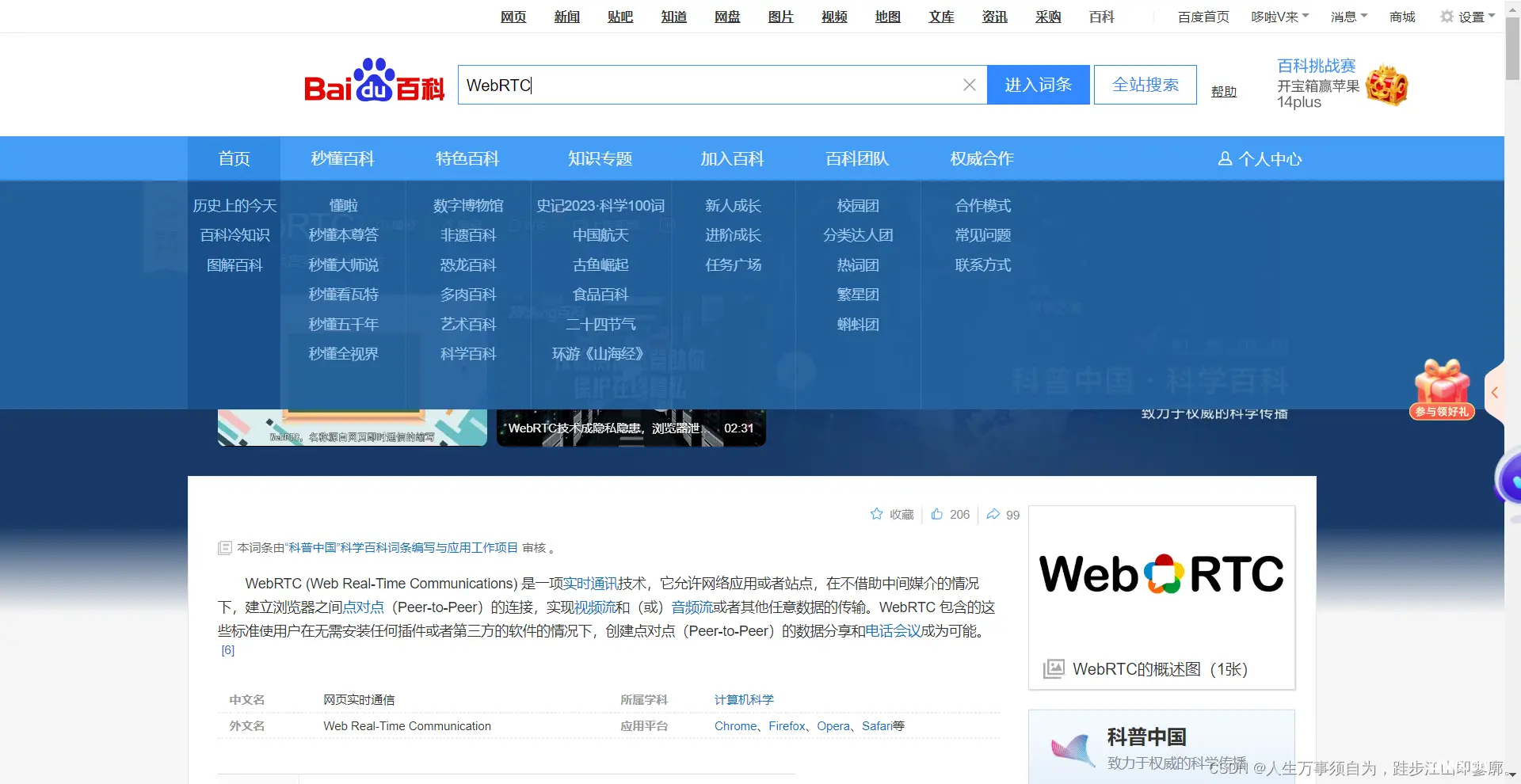
navigator.mediaDevices简介
navigator.mediaDevices是WebRTC API的一部分,它提供了一种访问用户设备的媒体输入输出的方式。通过这个API,开发者可以轻松地获取到用户的摄像头、麦克风等媒体设备,并进行实时音视频数据的采集和处理。navigator.mediaDevices的出现极大地简化了WebRTC的开发过程,让实时通信变得更加简单和便捷。
navigator.mediaDevices的原理
navigator.mediaDevices的原理其实并不复杂。当开发者调用navigator.mediaDevices的API时,浏览器会向用户请求权限,允许访问指定的媒体设备。一旦用户授权,浏览器就会返回一个MediaStream对象,该对象包含了从媒体设备采集到的实时音视频数据。开发者可以通过操作这个MediaStream对象,来实现各种实时通信功能。
navigator.mediaDevices的用法
获取摄像头列表
要获取摄像头列表并选择默认的第一个摄像头,你可以使用navigator.mediaDevices.enumerateDevices()方法来列出所有可用的媒体设备,然后从中选择视频输入设备。下面是一个简单的示例:
<code>
navigator.mediaDevices.enumerateDevices().then(devices => {
const videoDevices = devices.filter(device => device.kind === 'videoinput');
const defaultVideoDevice = videoDevices[0];
console.log(`默认摄像头:${defaultVideoDevice.label}`);
});
这段代码首先调用navigator.mediaDevices.enumerateDevices()方法,获取到所有可用的媒体设备列表。然后通过filter方法筛选出视频输入设备,最后选择列表中的第一个设备作为默认摄像头。
访问摄像头和麦克风
除了获取设备列表外,navigator.mediaDevices还提供了其他API来访问摄像头和麦克风。其中最常用的两个方法是navigator.mediaDevices.getUserMedia()和navigator.mediaDevices.getDisplayMedia()。
navigator.mediaDevices.getUserMedia()
navigator.mediaDevices.getUserMedia()方法用于获取用户的媒体输入设备(如摄像头和麦克风)的实时数据。这个方法接受一个配置对象作为参数,用于指定需要获取哪些媒体设备的权限。下面是一个简单的示例:
navigator.mediaDevices.getUserMedia({ video: true, audio: true }).then(stream => {
const videoElement = document.querySelector('video');
videoElement.srcObject = stream;
videoElement.play();
});
这段代码首先调用navigator.mediaDevices.getUserMedia()方法,请求获取视频和音频设备的权限。一旦用户授权,浏览器会返回一个MediaStream对象,然后我们可以将这个对象设置为video元素的srcObject属性,从而实现视频的播放。
navigator.mediaDevices.getDisplayMedia()
navigator.mediaDevices.getDisplayMedia()方法用于获取用户的屏幕共享数据。这个方法接受一个配置对象作为参数,用于指定需要获取哪些屏幕共享的权限。下面是一个简单的示例:
navigator.mediaDevices.getDisplayMedia({ video: true, audio: true }).then(stream => {
const videoElement = document.querySelector('video');
videoElement.srcObject = stream;
videoElement.play();
});
这段代码首先调用navigator.mediaDevices.getDisplayMedia()方法,请求获取屏幕共享的权限。一旦用户授权,浏览器会返回一个MediaStream对象,然后我们可以将这个对象设置为video元素的srcObject属性,从而实现屏幕共享的播放。
navigator.mediaDevices的最佳实践
在使用navigator.mediaDevices时,有一些最佳实践可以帮助你更好地利用这一API。
处理用户授权
当调用navigator.mediaDevices的API时,浏览器会向用户请求权限。为了确保用户能够顺利地授权,你应该在请求权限之前向用户展示一个明确的提示信息,告诉他们为什么需要访问这些媒体设备。这样可以提高用户对应用的信任度,从而提高授权成功率。
兼容性处理
虽然navigator.mediaDevices在现代浏览器中已经得到了广泛的支持,但是仍然有一些老旧的浏览器不支持这一API。为了确保你的应用能够在所有浏览器中正常运行,你应该在使用navigator.mediaDevices之前检查其是否可用,并在不可用时提供相应的降级方案。
if (navigator.mediaDevices) {
// 使用navigator.mediaDevices
} else {
// 提供降级方案
}
错误处理
在使用navigator.mediaDevices时,可能会遇到各种错误,例如用户拒绝授权、设备不可用等。为了确保应用的稳定性和用户体验,你应该在调用navigator.mediaDevices的API时添加错误处理逻辑。
navigator.mediaDevices.getUserMedia({ video: true, audio: true }).then(stream => {
// 成功处理
}).catch(error =>
// 错误处理
console.error('获取媒体设备失败:', error);
});
通过添加错误处理逻辑,你可以更好地管理用户的期望,并在出现问题时提供有用的反馈。
性能优化
在使用媒体设备时,性能问题是一个需要特别注意的方面。尤其是在移动设备上,过高的视频分辨率或帧率可能会导致设备过热和电池消耗过快。因此,你应该根据应用的场景和目标设备,合理地配置媒体设备的参数,以实现最佳的性能和用户体验。
navigator.mediaDevices.getUserMedia({
video: {
width: { ideal: 1280 },
height: { ideal: 720 },
frameRate: { ideal: 30 }
},
audio: true
}).then(stream => {
// 使用媒体流
});
在上面的代码中,我们为视频设置了理想的分辨率和帧率,这样可以在保证视频质量的同时,避免不必要的性能开销。
安全性考虑
由于navigator.mediaDevices允许访问用户的敏感设备,因此在设计和实现应用时,必须考虑到安全性。你应该确保只有当确实需要时才请求访问媒体设备,并且在不再需要时立即停止访问。此外,你还应该确保通过安全的传输协议(如HTTPS)传输媒体数据,以防止数据被截获或篡改。
总结
navigator.mediaDevices是WebRTC中一个强大而灵活的API,它为开发者提供了一种简单、高效的方式来实现实时通信功能。通过深入理解navigator.mediaDevices的原理、用法和最佳实践,你可以更好地利用这一API,为用户提供更加丰富和便捷的实时通信体验。随着WebRTC技术的不断发展和普及,navigator.mediaDevices无疑将在未来的Web应用中扮演越来越重要的角色。
声明
本文内容仅代表作者观点,或转载于其他网站,本站不以此文作为商业用途
如有涉及侵权,请联系本站进行删除
转载本站原创文章,请注明来源及作者。